1. Чек-бокс
(с возможностью фиксировать отметку в доп.поля)
Как работает чек-бокс
- Если чек-бокс отмечен → в заказе в доп. поле записывается значение «1».
- Если чекбокс не отмечен → в заказе в доп. поле записывается значение «0».
- Отправка формы не зависит от чекбокса: даже если он пустой, форма всё равно отправляется.
Таким образом, всегда фиксируется выбор пользователя.
Как добавить чекбокс в виджет
- Перейдите в редактор виджетов
/admin/widget/index - Нажмите «Добавить блок» и выберите тип блока — Чек-бокс.
- Укажите:
- Наименование — это подпись, которую увидит пользователь (например: «Я согласен получать рассылку»).
- Записать ответ в доп.поле пользователя — сюда будет сохраняться результат («1» или «0»).
- Сохраните изменения.
Предварительно нужно создать доп. поле пользователя, куда будет записываться результат — инструкция
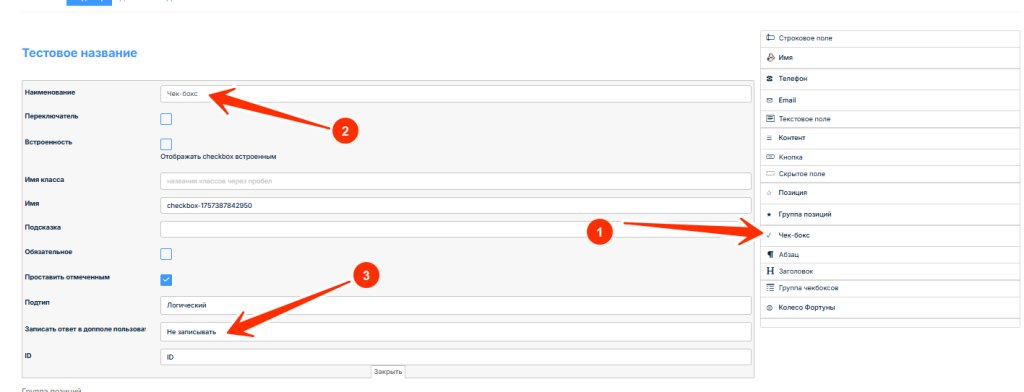
Где смотреть результаты
- После отправки формы выбранное значение чек-бокса («1» или «0») сохраняется в заказе, в разделе Доп. поля пользователя.
- Таким образом, вы всегда видите, дал ли пользователь согласие или отказался.
Пример использования
- Согласие на рассылку:
Если пользователь поставил галочку → в доп. поле будет записано: Согласие на рассылку = 1.
Если не поставил → Согласие на рассылку = 0. - Принятие условий:
Можно использовать для фиксирования согласия с правилами, уведомления о политике обработки данных и т. д.

- Добавляете поле «группа чекбоксов»
- Ставите галочку: обязательное или не обязательное это поле
- Заполняете наименование (текст над чекбоксом)
- В вариантах добавляете текст напротив чекбокса, например
Даю <a href="I" target="_blank">согласие на обработку моих персональных данных</a>где I — ссылка на документ